この記事では、dxdiagとは何か、Windows 10/11でdxdiagを実行する方法、DirectX診断ツールの主な機能、dxdiag.exeドライバーの更新方法についてお答えします。MiniToolソフトウェアは、ユーザー向けにコンピューターのヒントや解決策を多数提供しています。ニュースライブラリをご覧下さい。
dxdiagとは?
dxdiagは、Windows OSに搭載されているDirectX診断ツールのことです。システムにインストールされているDirectXコンポーネントとドライバーの詳細情報を表示します。Windows 10/11コンピューターでのビデオやサウンドに関連するハードウェアのトラブルシューティングにも役立ちます。コンピューターに問題がある場合は、dxdiagアプリケーションから情報を抽出してサポート担当者に送信することができます。
Windows 10/11でdxdiag.exeを実行する4つの方法
以下の4つの方法で、Windows 10/11のDirectX診断ツール(dxdiag.exe)を簡単に開いて実行できます。
方法1: Windows + Rを押して「ファイル名を指定して実行」に「dxdiag」と入力し、Enterを押すと、dxdiag.exeがすばやく起動します。
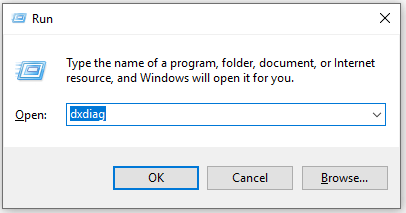
方法2: スタートをクリックするか、タスクバーの検索ボックスに「dxdiag」と入力し、「dxdiag コマンドの実行」を選択して開きます。
方法3: Windows + Rを押して「cmd」と入力し、Enterを押すとコマンドプロンプトが開きます。そこに「dxdiag.exe」と入力してEnterを押すと、dxdiagが実行されます。
方法4: Windows + Xを押して「Windows PowerShell (管理者)」を選択し、「dxdiag」と入力してEnterを押すと、ツールが開きます。
DirectXの機能
dxdiagツールには、システム、ディスプレイ、サウンド、入力の4つのタブがあります。dxdiagはこれらのデバイスに検出された問題も表示します。
システム: 「システム」タブには、現在のDirectXバージョン、コンピューター名、OSバージョン、システムモデル、BIOS情報、プロセス、メモリなどが表示されます。
ディスプレイ: 「ディスプレイ」タブには、グラフィックカード、モニター、ディスプレイドライバーに関する情報が表示されます。
サウンド: 「サウンド」タブには、オーディオデバイスとドライバーが表示されます。
入力: このタブには、キーボードやマウスなどのコンピューター入力デバイスに関する情報が表示されます。
必要であれば、DirectX診断ツールのすべての情報を後で共有できるように、「情報をすべて保存」ボタンをクリックして.txtファイルにエクスポートします。
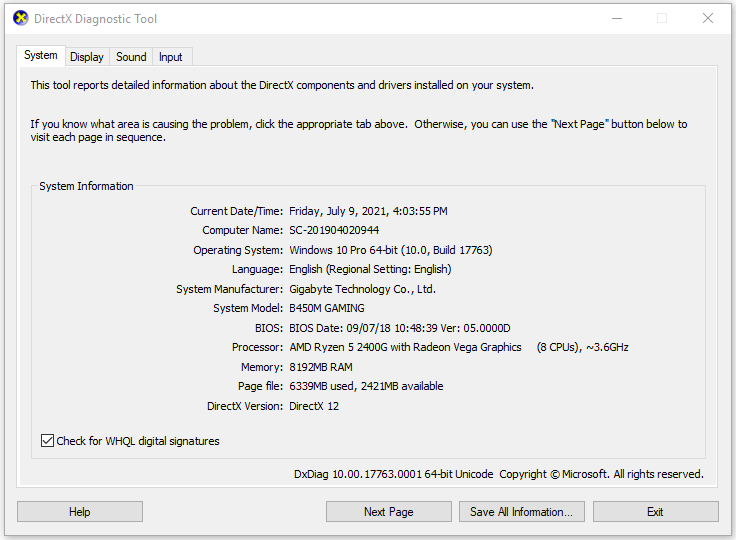
dxdiag.exeドライバーのダウンロードと更新方法
これは、Windows Updateから行うことができます。
Windows 10またはWindows 11で設定アプリを開きます。Windows 10をお使いの方は、「更新とセキュリティ」→「Windows Update」 →「更新プログラムのチェック」をクリックします。Windows 11をお使いの方は、「Windows Update」 →「更新プログラムのチェック」をクリックします。
これにより、DirectXとそのドライバーが更新されます。
MiniToolソフトウェアについて
MiniToolソフトウェアは、MiniTool Power Data Recovery、MiniTool Partition Wizard、MiniTool ShadowMaker、MiniTool Video Converter、MiniTool MovieMaker、MiniTool uTube Downloaderなどの便利なソフトウェア製品を設計している大手ソフトウェア企業です。公式ウェブサイトからお好みのソフトウェアをダウンロードして、お試しいただけます。
中でも、MiniTool Power Data Recoveryは、Windows PCやノートパソコン、SDカード・メモリカード、USBメモリ、外付けハードドライブなどから削除されたファイルを回復するのに役立ちます。
MiniTool Partition Wizardは、パーティションの作成・削除・サイズ変更・フォーマット・消去、ディスク・パーティションのフォーマット変換、OSの移行、ディスクエラーのチェックと修正などが簡単に行える優れた製品です。
MiniTool ShadowMakerは、ファイル、フォルダ、パーティション、ディスク全体を外付けハードドライブ、USBメモリ、ネットワークドライブにバックアップできる無料のPCバックアップツールです。Windows OSのバックアップと復元も可能です。自動ファイルバックアップにも対応しています。
